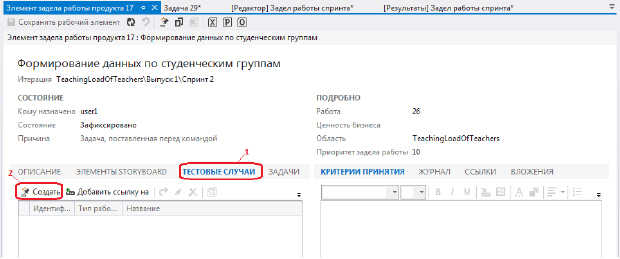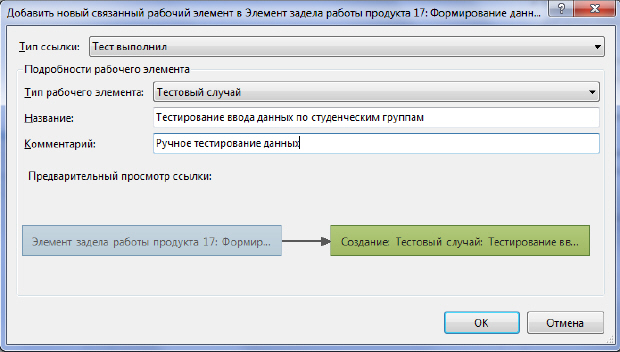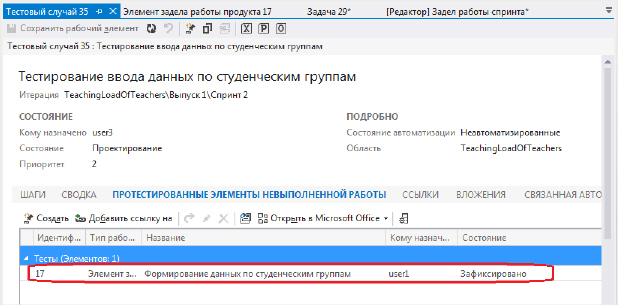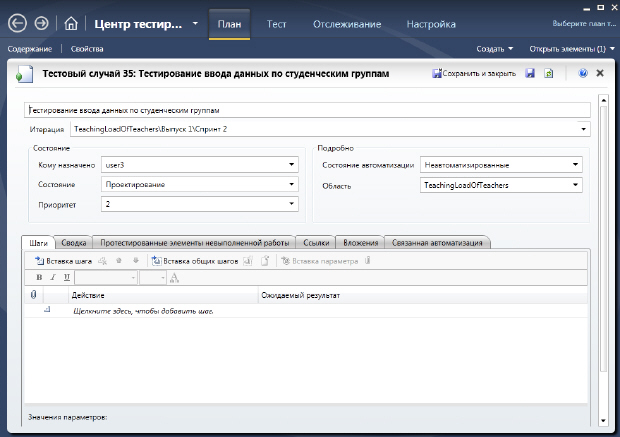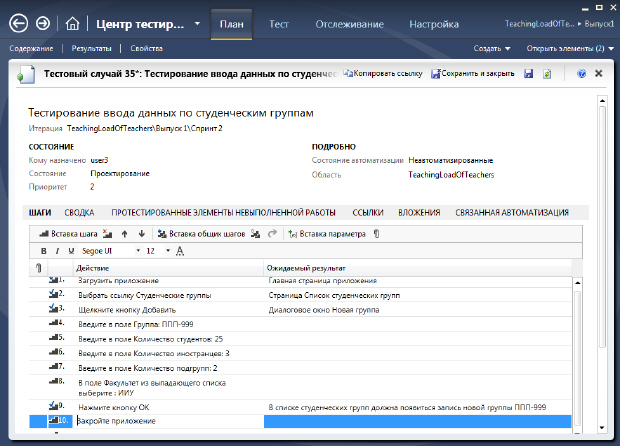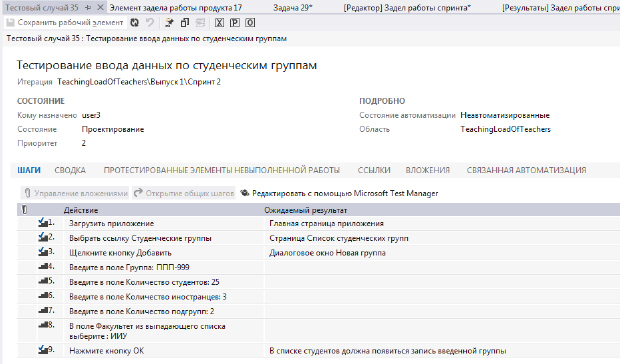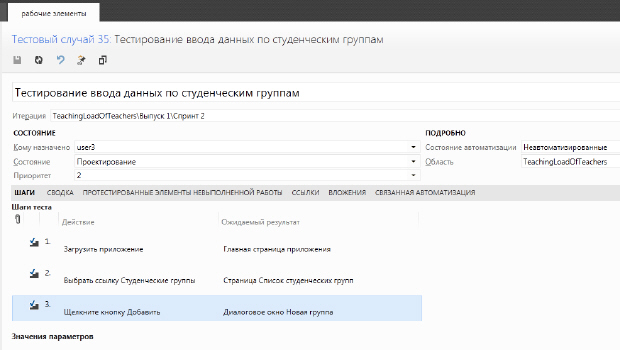Создание тестовых случаев
Продолжительность лабораторной работы - 2 академических часа.
Создание тестового случая в Visual Studio
Создание качественных программных продуктов требует четко определенных процедур и условий корректной проверки правильности их функционирования. Рабочий элемент Тестовый случай предназначен для описания условий тестирования пользовательских требований. Создание Тестовых случаев для элементов задела работы продукта выполняет владелец продукта, совместно с разработчиками и тестировщиками. Ответственность за корректность Тестовых случаев несет владелец продукта.
Для создания тестового случая откройте вкладку Элемент задела работы продукта пользовательского требования, для которого планируется создание тестового случая ( рис. 20.1). Для рабочего элемента откройте вкладку ТЕСТОВЫЕ СЛУЧАИ (1) и выберите ссылку Создать (2).
В диалоговом окне Добавить новый связанный рабочий элемент ( рис. 20.2) введите название и необходимые комментарии к тестовому случаю.
На сформированной вкладке Тестовый случай ( рис. 20.3) отображается элемент задела работы продукта, связанный с данным тестовым случаем.
Редактирование тестового случая в Microsoft Test Manager
Для формирования последовательности шагов тестирования на вкладке Тестовый случай ( рис. 20.4) откройте закладку Шаги (1) и перейдите по ссылке Редактировать с помощью Microsoft Test Manager (2). Результатом является открытие Microsoft Test Manager с вкладкой создания тестового случая.
На вкладке Тестовый случай последовательно введите действия, которые необходимо выполнить при тестировании и ожидаемый результат в ответ на действия ( рис. 20.6).
После завершения формирования тестового случая, сохранения его и закрытия на вкладке Тестовый случай командного проекта будут отображена последовательность действий ручного тестирования пользовательского требования ( рис. 20.7). На портале проекта также будет отображен созданный тестовый случай ( рис. 20.8).